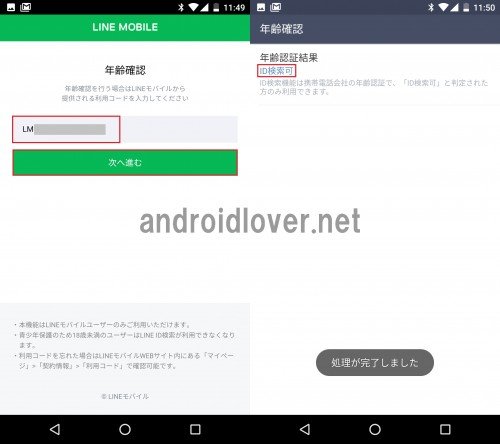
目次
格安SIM(MVNO)ではLINEの年齢確認ができないためID検索機能も使えない
LINEの年齢確認は、LINEと紐づけされているSIMの契約者の年齢を確認する機能です。SIMの契約者が18歳以上の場合は、LINEのID検索機能を使うことができます。
逆に、18歳未満の場合はLINEのID検索は利用できません。また、契約者が18歳以上でもLINEのID検索が利用できない場合があります。
それが、格安SIM(MVNO)を使っている場合です。
基本的に、LINEの年齢確認はドコモ、au、ソフトバンクの大手キャリアのSIMでしか実施できない仕様になっています。
LINEの年齢確認の仕組みは、LINEアプリが大手キャリアの契約者の年齢情報を照会することで18歳以上なのかどうかを判断します。
格安SIMは上記大手キャリアの回線を利用しているため年齢確認もできそうですが、大手キャリアと同じように契約者の年齢情報を照会できないため年齢確認もできません。
なお、格安SIMでも年齢確認を回避する方法についてはこちらにまとめています。
格安SIM MVNOでLINEの年齢確認を回避してID検索を可能にする方法まとめ。
上記のような面倒な手順を踏めば格安SIMでも年齢確認を突破できてID検索が利用できますが、SIMを挿しただけの状態では格安SIMは年齢確認・ID検索とも利用できません。
これは、LINEのヘビーユーザーにとっては大きなデメリットとなっています。
LINEモバイルは格安SIMながらLINEの年齢確認・ID検索が可能
LINEモバイルはLINEが提供する格安SIM(MVNO)ですが、格安SIMながらLINEの年齢確認が利用できるのが他社の格安SIMにはないメリットです。また、LINEモバイルではLINEの年齢確認ができるため、18歳以上であればID検索機能ももちろん利用できます。
LINEモバイルでLINEの年齢確認をするためのポイントは「利用コード」
LINEモバイルでLINEの年齢確認をする方法は大手キャリアとは異なり、利用コードを使うのがポイントです。利用コードを使うことで、LINEアプリがキャリアの契約情報から年齢を照会する必要がなくなるため、格安SIMのLINEモバイルでも年齢確認が利用できます。
LINEモバイルでLINEの年齢確認をする方法・手順
ここからは、LINEモバイルのSIMを挿した端末で利用コードを使ってLINEの年齢確認をする方法を解説していきます。LINEモバイルを挿した端末で初めてLINEを登録する場合と、別の端末ですでに使っているLINEのID・パスワードでログインして使う場合の設定画面が異なるため、別々にまとめておきます。
LINEモバイルの利用コードを確認・コピーする
まずは、LINEモバイルの利用コードを確認してコピーします。LINEモバイルのマイページにアクセスします。
ログイン - LINEモバイル
マイページ画面が表示されたら、ログインIDとパスワードを入力して「ログイン」をタップします。なお、ログインIDとパスワードはLINEモバイルに申し込む際に決めたものです。ログインすると、利用コードが表示されるのでロングタップします。

利用コードをすべて選択状態にしてコピーをタップします。
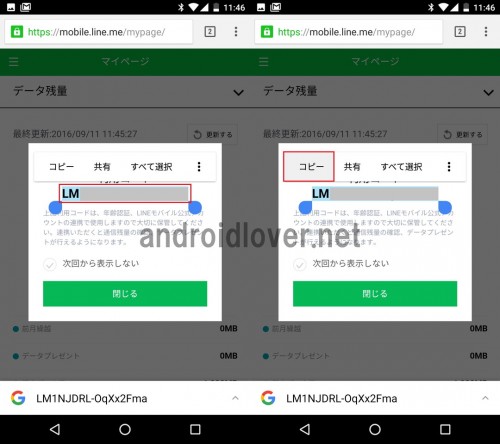
もしくは、マイページの右上にある赤枠のアイコンをタップします。
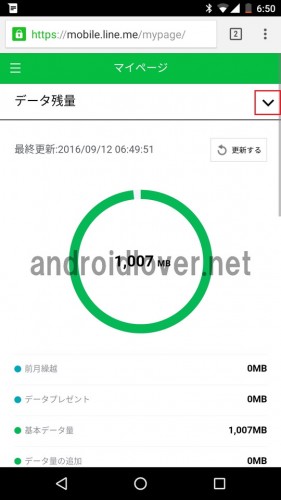
「契約情報」をタップすると表示される利用コードをコピーしてもOKです。
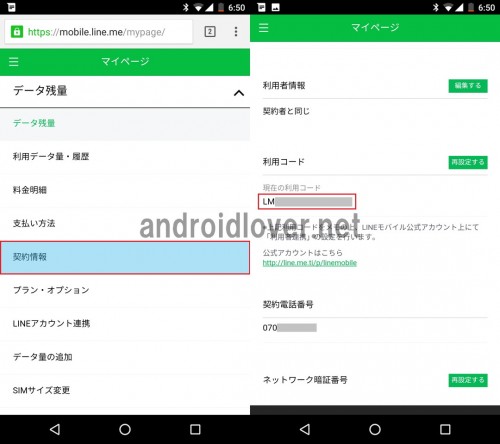
LINEを新規で登録する場合の年齢確認方法
利用コードをコピーしたら、LINEの年齢確認に使っていきます。まずはLINEモバイルのSIMを挿した端末でLINEを新規登録する場合です。LINEアプリを起動して「新規登録」をタップし、「次へ」をタップします。
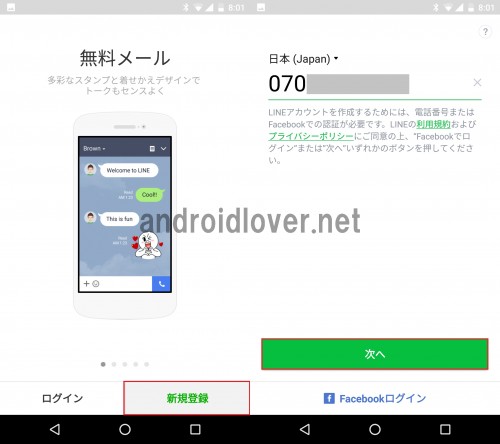
名前を決めた後に「友だち自動追加」と「友達への追加を許可」を選びます。
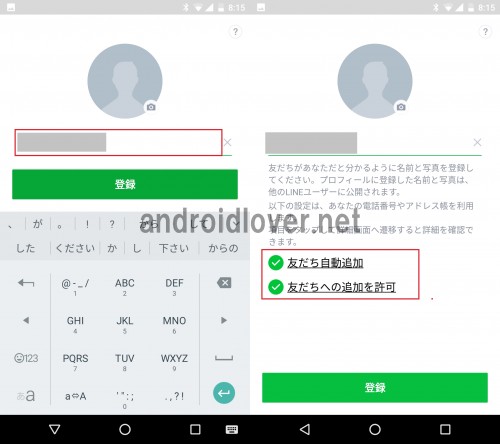
必要に応じて、チェックを入れたり外したりしたら戻ります。
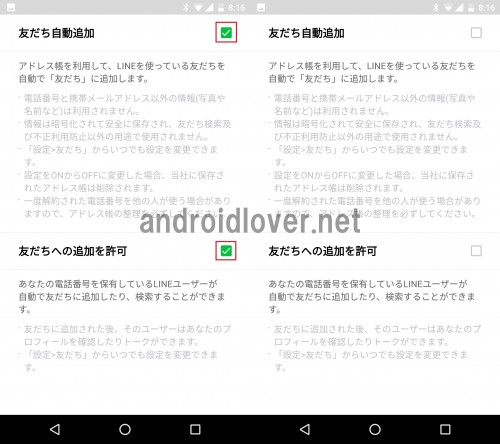
「登録」をタップすると「NTT docomoをご契約の方」と「LINEモバイルをご契約の方」が表示されるので「LINEモバイルをご契約の方」をタップして選びます。
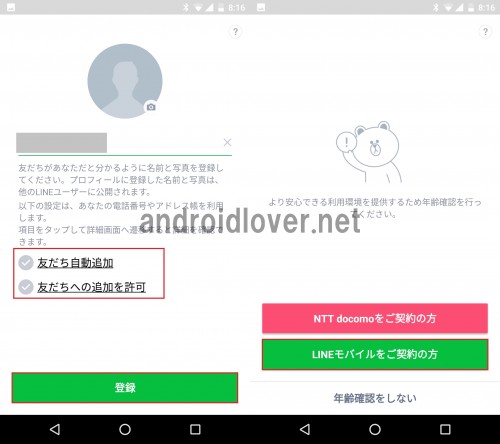
年齢確認画面になるので、「利用コード」の欄を長押しして「貼り付け」をタップします。
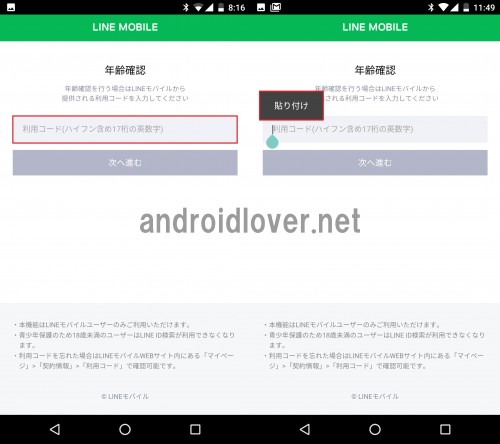
利用コードを貼り付けたら「次へ進む」をタップし、「通知を許可する」をタップします。
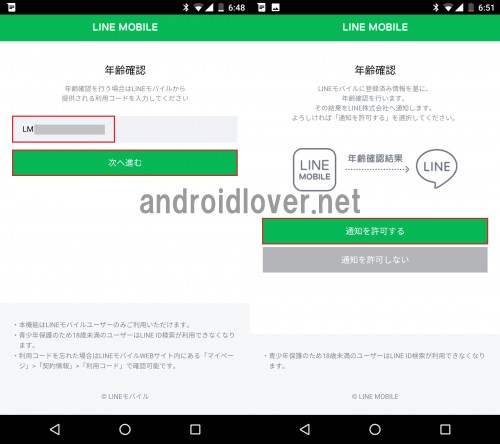
これでLINEで年齢確認が完了し、ID検索が利用できます。
LINEのアカウントを別機種から移行(ログイン)時の年齢確認方法
次に、LINEのアカウントを別機種から移行(ログイン)して使う場合の年齢確認方法です。また、新規登録の際に年齢確認をせずに登録を完了した際にも、この方法で年齢確認が可能です。
LINEのメニューアイコンをタップして「年齢確認」をタップします。
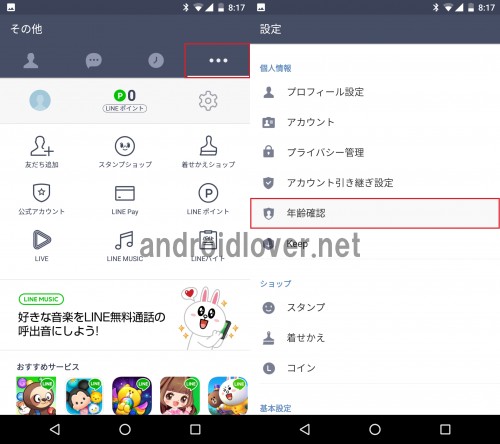
「年齢確認結果」をタップして「LINEモバイルをご契約の方」をタップします。
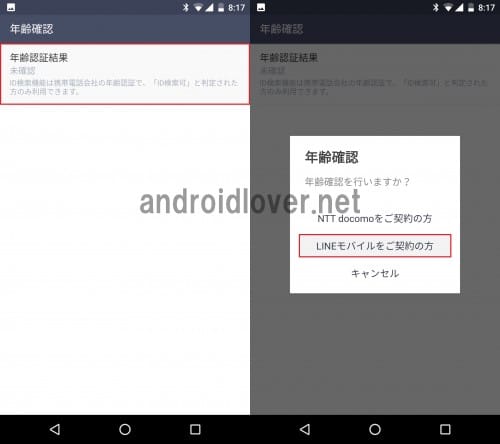
「利用コード」を長押しして「貼り付け」をタップします。
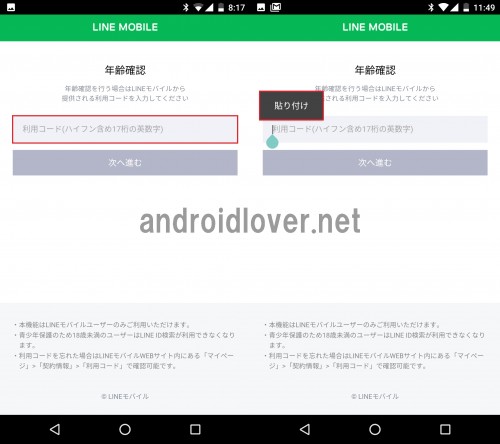
利用コードを貼り付けたら「次へ進む」をタップします。すると「処理が完了しました」と表示されて年齢確認結果が「ID検索可」になりました。
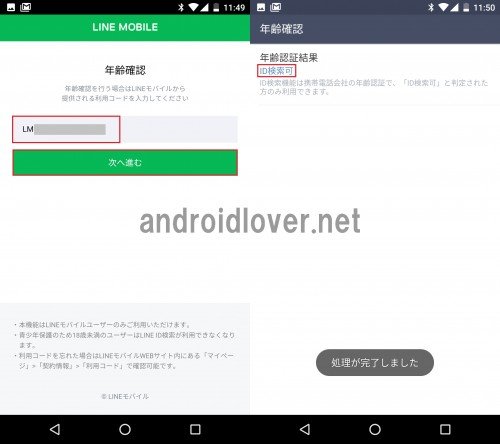
LINEモバイルでLINEの年齢確認(認証)とID検索を利用する方法は以上です。
LINEモバイルの詳細
LINEモバイルの速度と使ってみた感想。こんな人におすすめ【2月】